这期内容当中小编将会给大家带来有关如何使用SpringBoot Admin监控SpringBoot程序,文章内容丰富且以专业的角度为大家分析和叙述,阅读完这篇文章希望大家可以有所收获。
一、SpringBoot Admin概要
SpringBoot Admin用于监控SpringBoot程序,一个SpringBoot程序通过向SpringBoot Admin Server注册或使用@DiscoveryClient等微服务方式,可以将自身注册到SpringBoot Admin Server。
SpringBoot Admin UI是一个基于SpringBoot Actuator endpoints上的Vue.js应用。
我们可以先预览一下效果图:
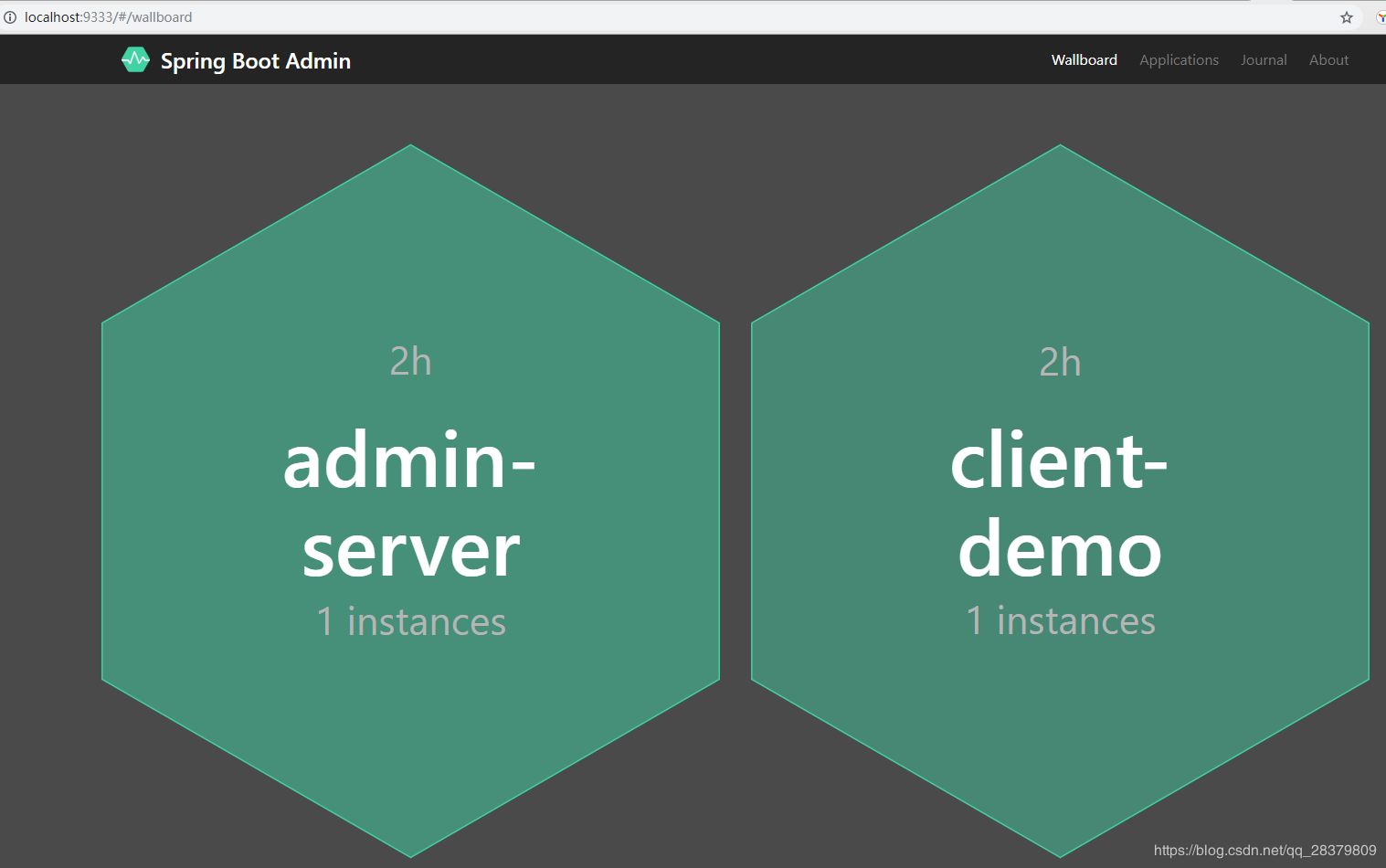
下面我们来基于SpringBoot创建监控程序和示例:
二、第一个Spring Boot Admin Server与Client
2.1 创建Admin Server
采用SpringBoot 2.1.8.RELEAE和SpringBoot Admin 2.1.5
<properties>
<java.version>1.8</java.version>
<spring-boot-admin.version>2.1.5</spring-boot-admin.version>
</properties>
<dependencies>
<dependency>
<groupId>de.codecentric</groupId>
<artifactId>spring-boot-admin-starter-server</artifactId>
</dependency>
<dependency>
<groupId>de.codecentric</groupId>
<artifactId>spring-boot-admin-starter-client</artifactId>
</dependency>
</dependencies>
<dependencyManagement>
<dependencies>
<dependency>
<groupId>de.codecentric</groupId>
<artifactId>spring-boot-admin-dependencies</artifactId>
<version>${spring-boot-admin.version}</version>
<type>pom</type>
<scope>import</scope>
</dependency>
</dependencies>
</dependencyManagement>application类启用AdminServer:
@SpringBootApplication
@EnableAdminServer
public class AdminServerApplication {
public static void main(String[] args) {
SpringApplication.run(AdminServerApplication.class, args);
}
}配置:
server:
port: 9333
spring:
application:
name: admin-server
boot:
admin:
client:
enabled: true
url: http://localhost:${server.port} # 将自身注册到admin-server2.2 创建SpringBoot应用并注册到Admin Server
SpringBoot应用注册到Admin Server有两种方式:
这里演示第一种方法:
依赖:
SpringBoot 2.1.8.RELEASE和SpringBoot Admin 2.1.5
<properties>
<java.version>1.8</java.version>
<spring-boot-admin.version>2.1.5</spring-boot-admin.version>
</properties>
<dependencies>
<dependency>
<groupId>org.springframework.boot</groupId>
<artifactId>spring-boot-starter-web</artifactId>
</dependency>
<dependency>
<groupId>de.codecentric</groupId>
<artifactId>spring-boot-admin-starter-client</artifactId>
</dependency>
</dependencies>
<dependencyManagement>
<dependencies>
<dependency>
<groupId>de.codecentric</groupId>
<artifactId>spring-boot-admin-dependencies</artifactId>
<version>${spring-boot-admin.version}</version>
<type>pom</type>
<scope>import</scope>
</dependency>
</dependencies>
</dependencyManagement>配置:
server:
port: 9334
spring:
application:
name: client-demo
boot:
admin:
client:
enabled: true
url: http://localhost:9333
# 这里加一个暴露所有应用信息的配置
management:
endpoints:
web:
exposure:
include: '*'这个应用不需要修改Application类,默认的就行。
2.3 启动和测试SpringBoot Admin
启动这两个应用,打开浏览器,输入admin-server的地址:http://localhost:9333
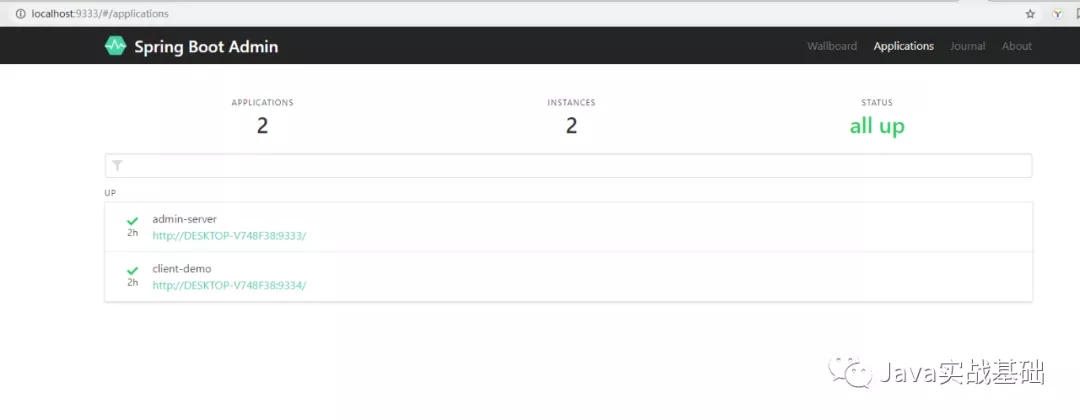
默认会进入上面的application页面,我们可以看到admin-server和client-demo两个SpringBoot已经注册到admin-server的监控中了。
打开wallboard页面:
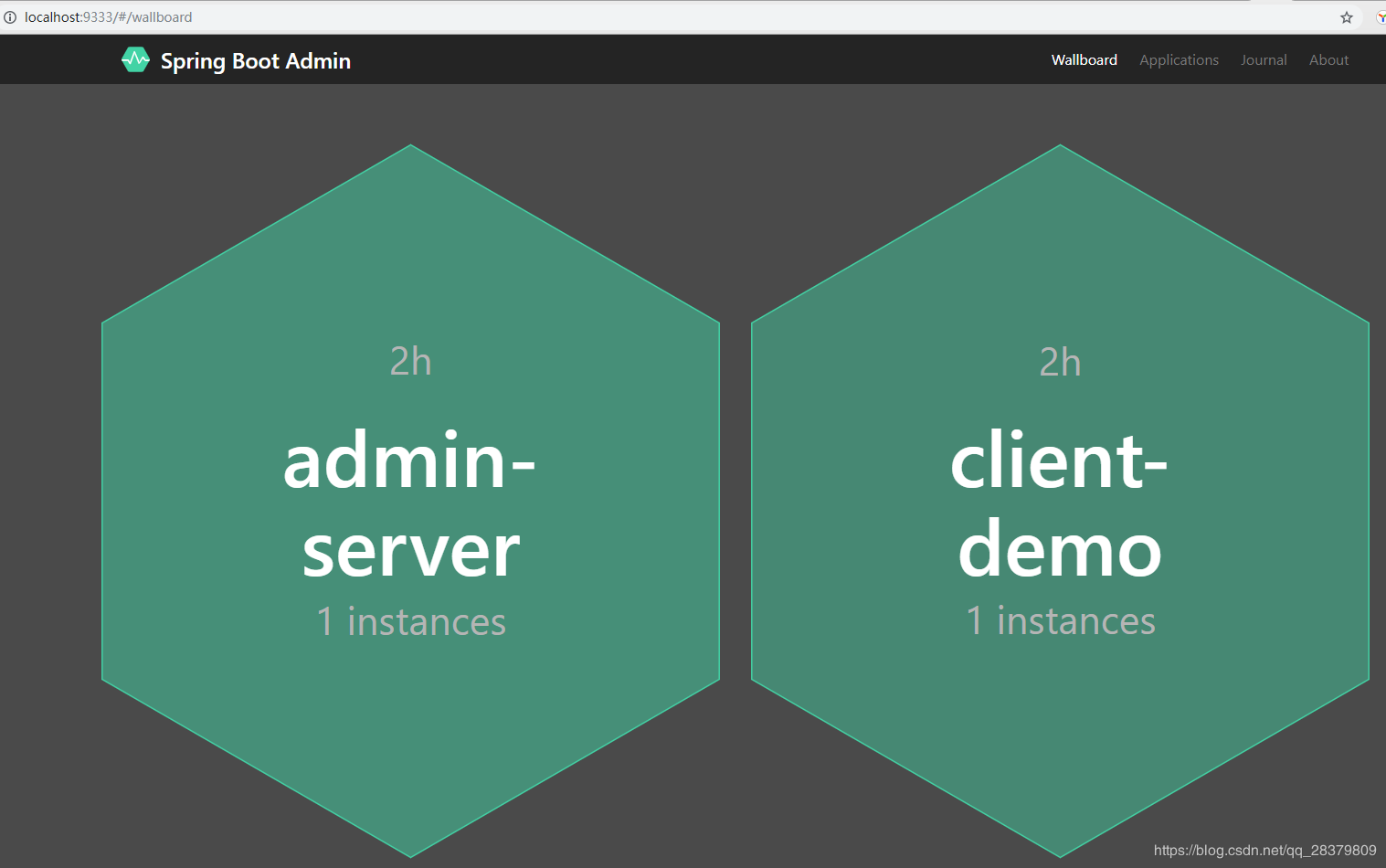
点开journal,可以看到这些应用的记录:
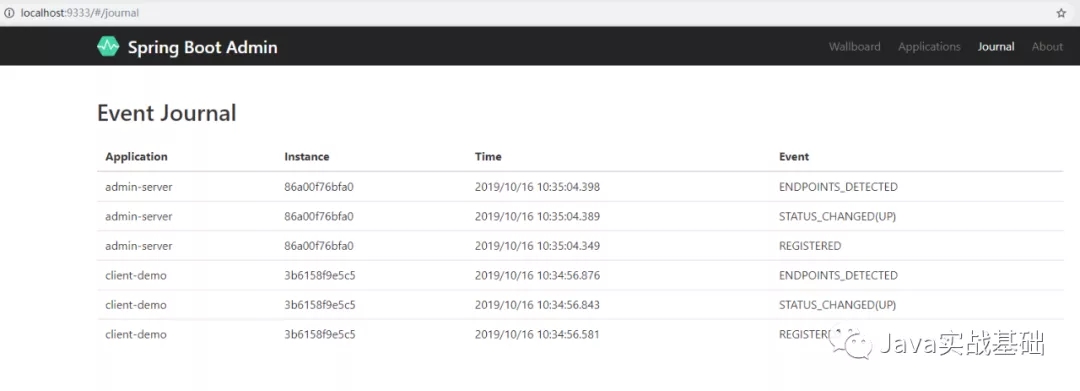
点开application中client-demo应用,可以看到这个应用的面板:

在这里我们可以看到当前服务器、当前应用的详细信息。
到此为止,我们介绍了如何利用SpringBoot Admin来管理SpringBoot应用,下一篇我们将继续了解,如何在SpringCloud的微服务体系中,利用SpringBoot Admin来监控微服务。
上述就是小编为大家分享的如何使用SpringBoot Admin监控SpringBoot程序了,如果刚好有类似的疑惑,不妨参照上述分析进行理解。如果想知道更多相关知识,欢迎关注亿速云行业资讯频道。
免责声明:本站发布的内容(图片、视频和文字)以原创、转载和分享为主,文章观点不代表本网站立场,如果涉及侵权请联系站长邮箱:is@yisu.com进行举报,并提供相关证据,一经查实,将立刻删除涉嫌侵权内容。